Filtrovanie zoznamu príjemcov
-
Vyberte šípku nadol v poli Pole a potom vyberte názov stĺpca v Excel poštovom zozname, ktorý chcete použiť ako filter prvej úrovne.
-
Vyberte šípku nadol v poli Porovnanie a potom vyberte možnosť porovnania.
-
Rovná sa alebo sa nerovná
-
Menšie alebo väčšie ako
-
Menšie alebo rovné alebo Väčšie ako alebo rovné
-
Je prázdne alebo nie je prázdne
-
Obsahuje alebo neobsahuje
-
-
Do poľa Porovnať s zadajte údaje, s ktorými sa výber v poli Pole má zhodovať.
Porovnanie sa nerozlišuje veľké a malé písmená, takže MEGAN zápasy s Megan, Megan, alebo mEGAN.
-
(Voliteľné) Ak chcete pridať filter druhej úrovne, v úplne ľavom stĺpci vyberte jednu z nasledujúcich možností:
-
A aby sa zabezpečilo splnenie oboch podmienok filtra.
-
Alebo sa uistite, že je splnená niektorá podmienka filtra.

-
-
Podľa potreby zopakujte kroky 1 až 3.
-
Po dokončení vyberte položku OK a zobrazte výsledné filtrované záznamy.
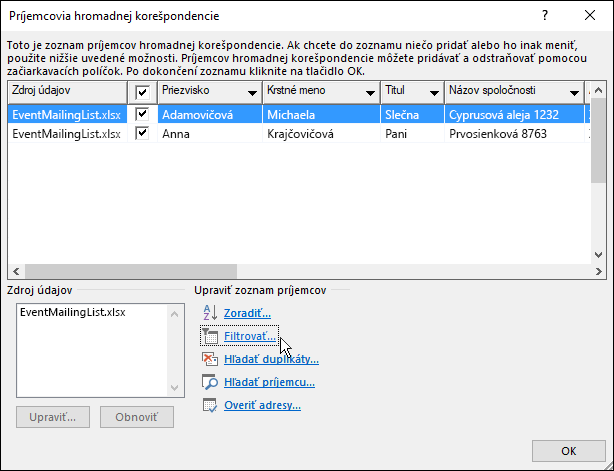
Zobrazenie len riadkov na zahrnutie filtrovaním zoznamu
-
Prejdite na položky Korešpondencia > Upraviť príjemcov.
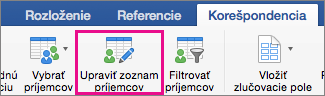
Ak je položka Upraviť príjemcov neaktívna, vyberte položku Vybrať príjemcov a pripojte dokument k poštovému zoznamu, ktorý chcete použiť.
-
Vyberte položku Korešpondencia >filtrovať príjemcov.
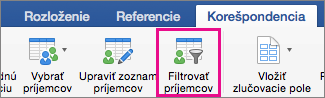
-
V časti Filtrovať záznamy vyberte šípku vedľa poľa Pole a potom vyberte stĺpec, podľa ktorého chcete filtrovať.
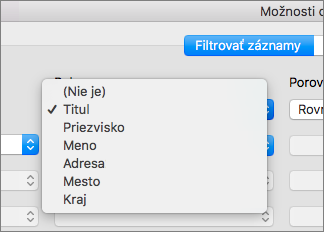
-
Vyberte položku Porovnanie a potom vyberte typ porovnania, ktorý chcete vytvoriť.
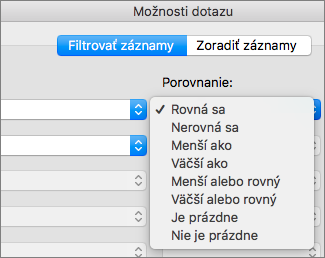
-
Do poľa Porovnať podľa zadajte hodnotu pre filter.
-
(Voliteľné) Ak chcete pridať filter druhej úrovne, vyberte jednu z nasledujúcich možností:
-
A aby boli splnené obe podmienky filtra.
-
Alebo musí byť splnená niektorá podmienka filtra.
-
-
Podľa potreby zopakujte kroky 3 až 5.
-
Vyberte tlačidlo OK.
Teraz môžete vložiť polia hromadnej korešpondencie do dokumentu, ktorý používate pre hromadnú e-mailovú korešpondenciu alebo hromadnú korešpondenciu vo Worde pre Mac. Ďalšie informácie nájdete v téme Vloženie polí hromadnej korešpondencie.










